Diferencia entre revisiones de «FacilPOS/Consultas/Comprobantes de Clientes»
| (No se muestran 10 ediciones intermedias de 2 usuarios) | |||
| Línea 1: | Línea 1: | ||
| − | == '''Comprobantes de Clientes | + | == '''Comprobantes de Clientes''' == |
[[Image:ComprobantesdeClientesMenu.png|right]] | [[Image:ComprobantesdeClientesMenu.png|right]] | ||
| − | En la Barra de Títulos del Menú Principal del Sistema, hacer clic sobre el titular “'''Consultas'''” y luego en el | + | En la Barra de Títulos del Menú Principal del Sistema, hacer clic sobre el titular “'''Consultas'''” y luego en el Subtitulo “'''Comprobantes de Clientes'''”. |
| − | + | ||
| − | + | ||
El Sistema activa el Formulario titulado “Consulta de Comprobantes de Clientes” | El Sistema activa el Formulario titulado “Consulta de Comprobantes de Clientes” | ||
| + | |||
| + | |||
| + | <center>[[Image:Consultaclientescomprobantes.png]]</center> | ||
| + | |||
| + | |||
Mediante esta consulta por pantalla, podemos obtener de manera rápida todos los comprobantes que han sido emitidos a un determinado Cliente, dentro de un rango de fechas. Así como también un resumen del total de movimientos en Nuevos Soles cancelados y pendientes. | Mediante esta consulta por pantalla, podemos obtener de manera rápida todos los comprobantes que han sido emitidos a un determinado Cliente, dentro de un rango de fechas. Así como también un resumen del total de movimientos en Nuevos Soles cancelados y pendientes. | ||
| Línea 14: | Línea 17: | ||
| − | <center>[[Image: | + | También podemos ubicar todos los comprobantes ingresados de todos los clientes del Sistema, mediante el botón [Ubicar] sin ingreso de ningún cliente previamente. |
| + | |||
| + | |||
| + | |||
| + | <center>[[Image:Consultacomprobantesclientesbusquedahecha.png]]</center> | ||
Última revisión de 16:10 22 jul 2014
Comprobantes de Clientes
En la Barra de Títulos del Menú Principal del Sistema, hacer clic sobre el titular “Consultas” y luego en el Subtitulo “Comprobantes de Clientes”.
El Sistema activa el Formulario titulado “Consulta de Comprobantes de Clientes”
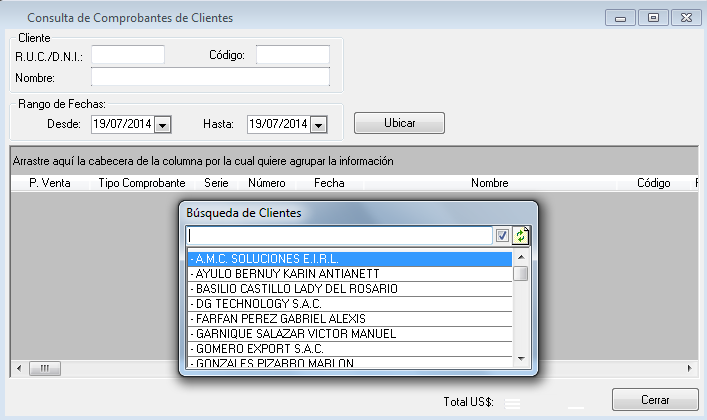
Mediante esta consulta por pantalla, podemos obtener de manera rápida todos los comprobantes que han sido emitidos a un determinado Cliente, dentro de un rango de fechas. Así como también un resumen del total de movimientos en Nuevos Soles cancelados y pendientes.
Para ello debemos ingresar el Número de RUC del Cliente o podemos ubicarlo presionando la tecla de Función “F3” en el campo vacío de RUC y digitando el Nombre o Razón Social en la casilla “Búsqueda de Clientes”. Luego ingresamos el Rango de Fechas de los Comprobantes a buscar y damos clic en el botón “Ubicar” y obtenemos una lista con información sobre los comprobantes del Cliente.
También podemos ubicar todos los comprobantes ingresados de todos los clientes del Sistema, mediante el botón [Ubicar] sin ingreso de ningún cliente previamente.

